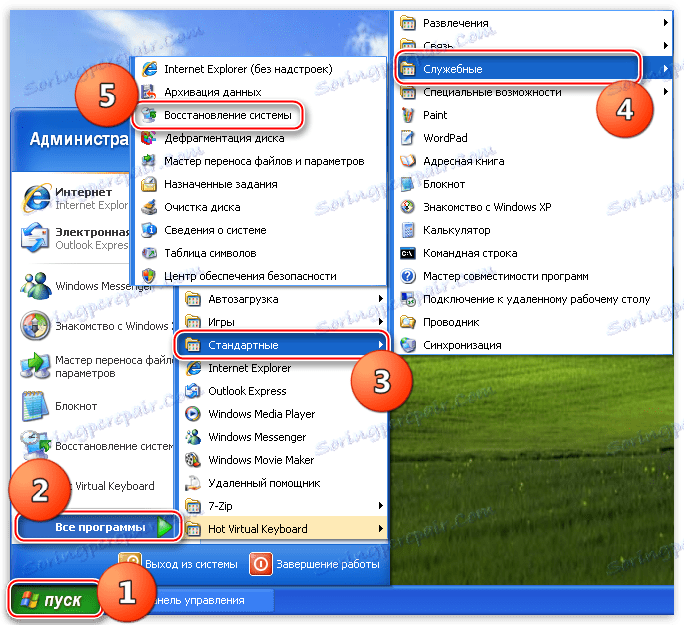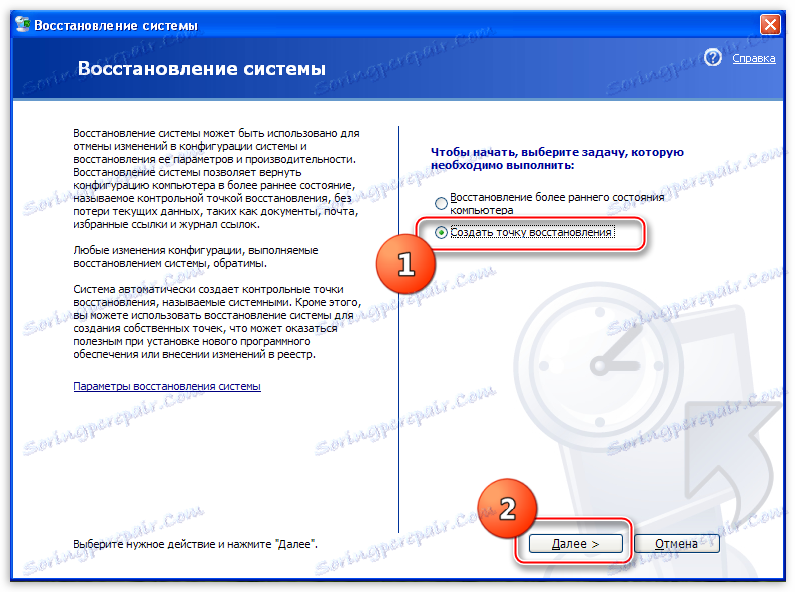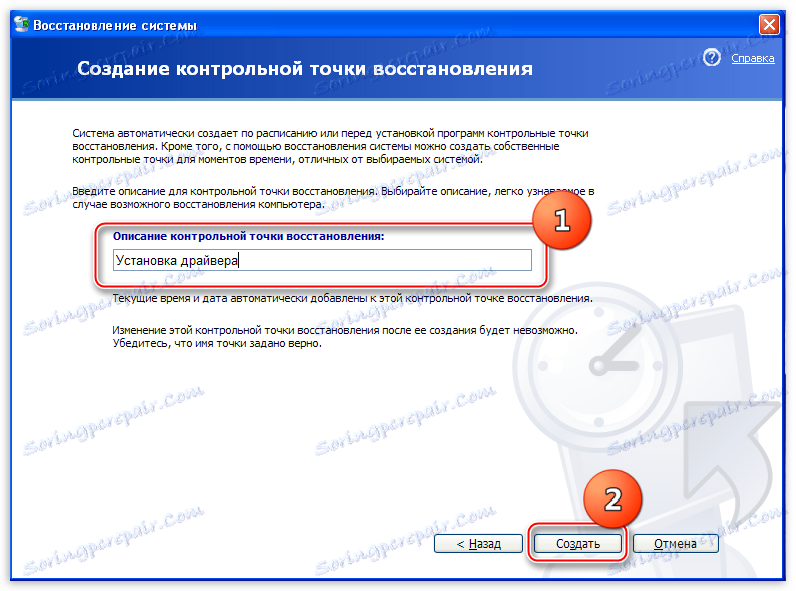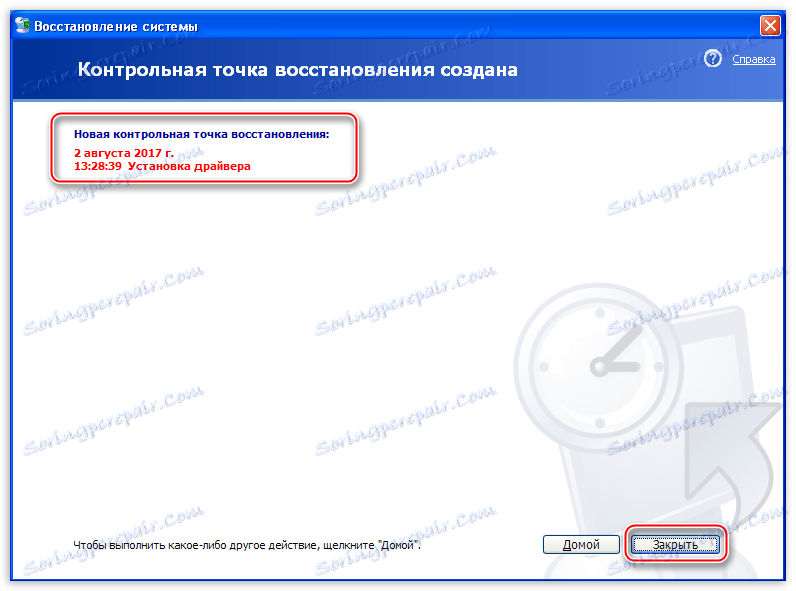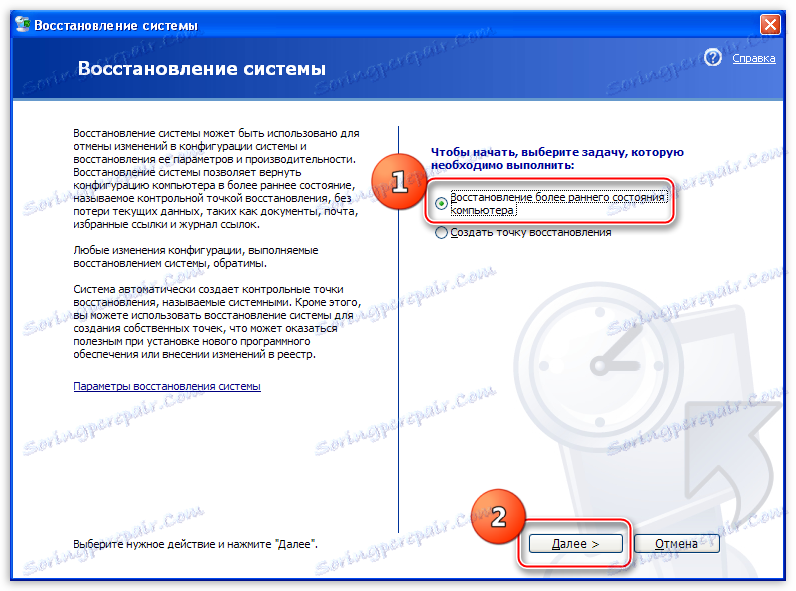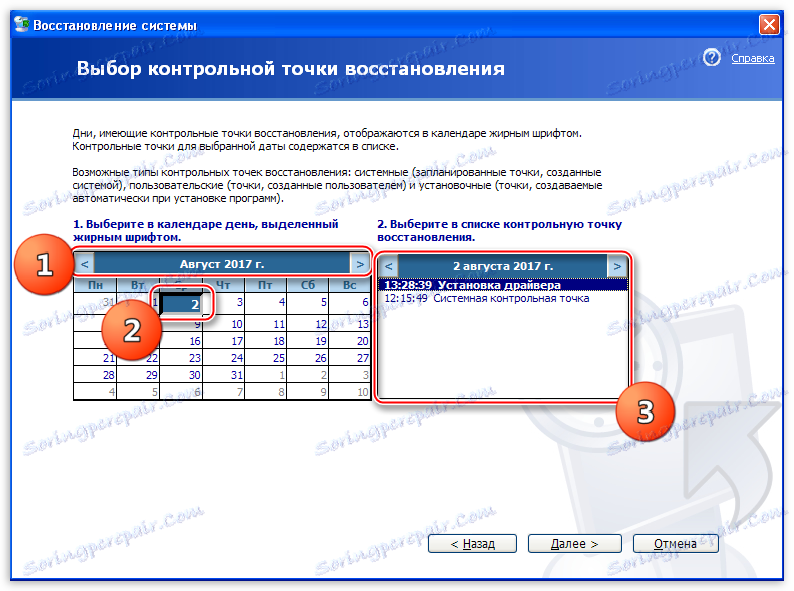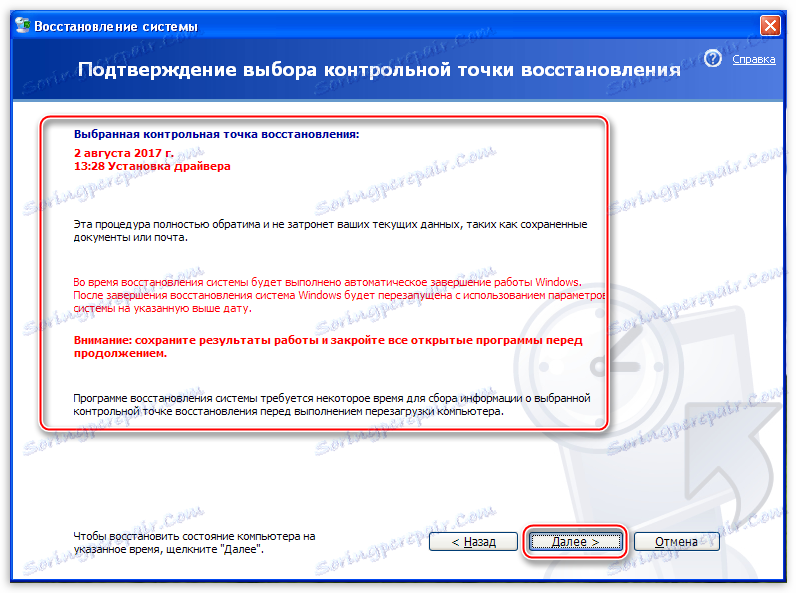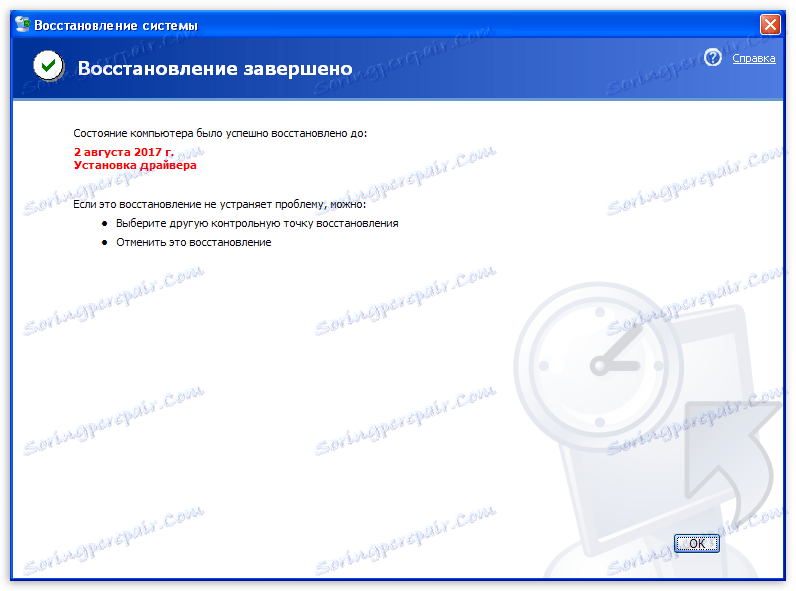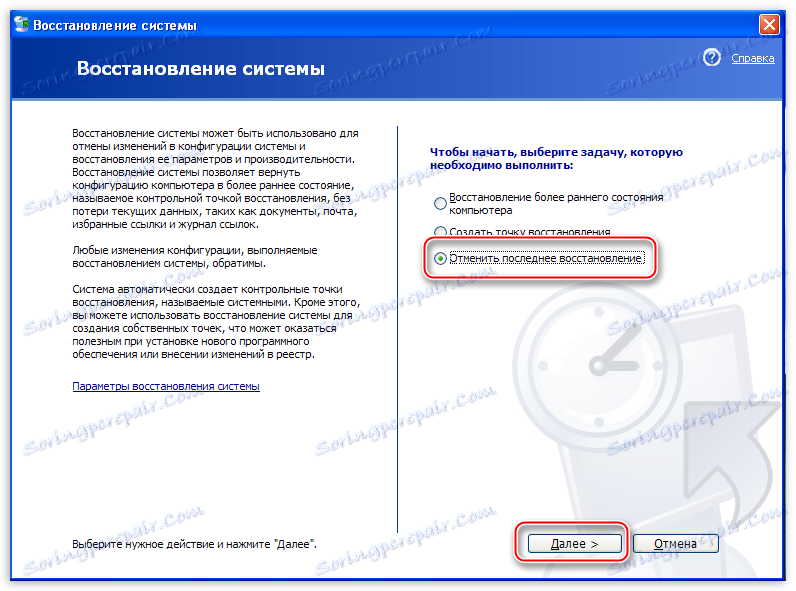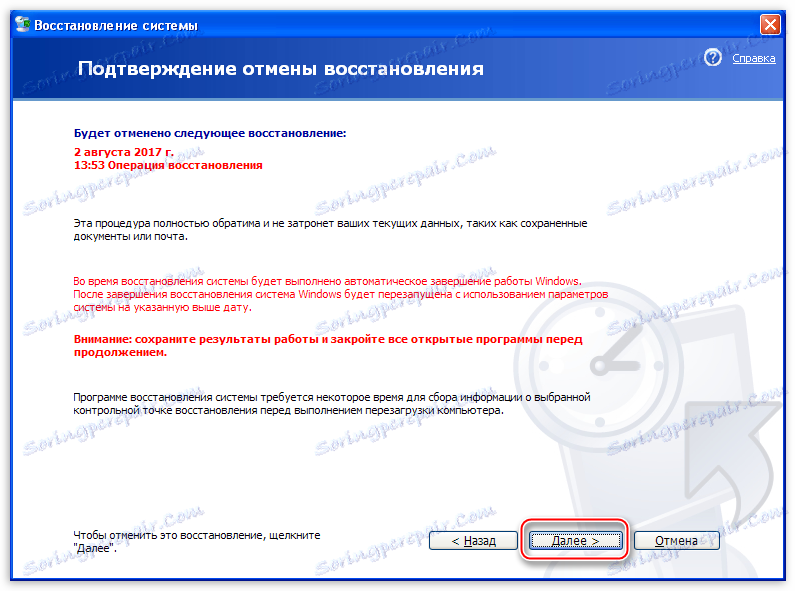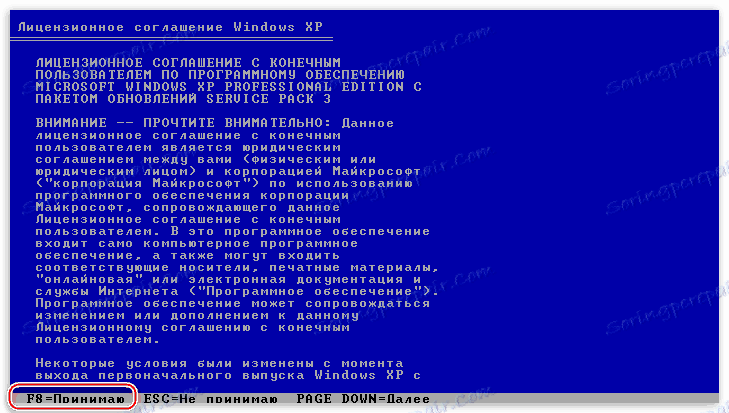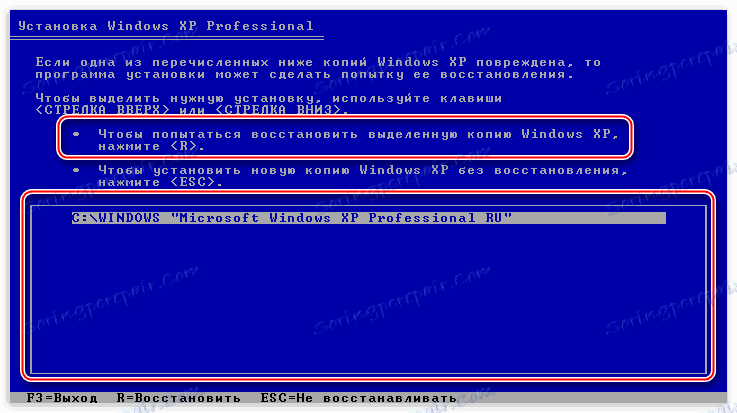Způsoby obnovení systému Windows XP
Situace, kdy operační systém začíná pracovat s chybami a chybami nebo vůbec odmítá začít, se stávají poměrně často. K tomu dochází z různých důvodů - od útoků virů a konfliktů softwaru až po nesprávné akce uživatele. V systému Windows XP existuje několik nástrojů pro obnovu systému, o kterém budeme hovořit v tomto článku.
Obsah
Obnovte systém Windows XP
Uvažujme o dvou variantách vývoje událostí.
- Operační systém se spouští, ale pracuje s chybami. To zahrnuje poškození souborů a konflikty softwaru. V tomto případě se můžete vrátit zpět do předchozího stavu přímo z běžícího systému.
- Windows odmítá spustit. Zde vám pomůžeme přeinstalovat systém se ukládáním uživatelských dat. Existuje i jiný způsob, ale funguje to pouze v případě, že neexistují žádné vážné problémy - načtení poslední úspěšné konfigurace.
Metoda 1: Nástroj Obnovení systému
V systému Windows XP je systémový nástroj určený ke sledování změn v operačním systému, jako je instalace softwaru a aktualizací, rekonfigurace klíčových parametrů. Program automaticky vytvoří bod obnovení, pokud byly splněny výše uvedené podmínky. Kromě toho existuje funkce pro vytváření vlastních bodů. Začneme s nimi.
- Nejprve zkontrolujte, zda je funkce obnovení zapnuta, klepnutím na ikonu "Tento počítač" na ploše a výběrem možnosti "Vlastnosti" .
![Přejděte na applet systému Vlastnosti z pracovní plochy v systému Windows XP]()
- Dále otevřete kartu "Obnovení systému" . Zde je třeba věnovat pozornost tomu, zda je kazeta odstraněna z políčka "Zakázat obnovení systému" . Pokud ano, odstraňte ji a klikněte na tlačítko "Použít" a zavřete okno.
![Povolení automatické obnovy operačního systému v systému Windows XP]()
- Nyní musíte spustit nástroj. Přejděte do nabídky Start a otevřete seznam programů. V něm najdeme adresář "Standard" a pak složku "Service" . Hledáme naši utilitu a klikněte na její jméno.
![Přístup k nástroji Obnovení systému pomocí nabídky Start v systému Windows XP]()
- Vyberte možnost "Vytvořit bod obnovy" a klikněte na tlačítko "Další" .
![Povolení možnosti Vytvořit bod obnovení v systému Windows XP]()
- Zadejte popis kontrolního bodu, například "Instalace ovladače" , a klikněte na tlačítko "Vytvořit" .
![Zadejte popis a vytvořte bod obnovy v operačním systému Windows XP]()
- Následující okno nám říká, že byl vytvořen nový bod. Program může být uzavřen.
![Úspěšná zpráva o vytvoření bodu obnovení systému Windows XP]()
Je žádoucí provádět tyto akce před instalací jakéhokoli softwaru, zejména pak, který narušuje provoz operačního systému (ovladače, designové balíčky apod.). Jak víme, všechno, co je automatické, může fungovat nesprávně, takže je lepší zajistit a dělat všechno sami s pery.
Zotavení z bodů nastane následovně:
- Spusťte nástroj (viz výše).
- V prvním okně ponechte volbu "Obnovit starší stav počítače" a klikněte na tlačítko "Další" .
![V systému Windows XP vyberte možnost Obnovit starší počítač]()
- Poté se musíte pokoušet zapamatovat si, po jakých akcích začaly poruchy, a určit přibližný datum. Ve vestavěném kalendáři můžete vybrat měsíc, po kterém program pomocí výběru ukáže, na kterém dni byl vytvořen bod obnovy. Seznam bodů se zobrazí v bloku vpravo.
![Určete datum změn při obnově operačního systému Windows XP]()
- Vyberte bod obnovení a klikněte na tlačítko "Další" .
![Výběrem bodu obnovení vrátit operační systém do staršího stavu v systému Windows XP]()
- Četli jsme nejrůznější varování a pak klikněte na tlačítko "Další" .
![Informační okno nástroje System Utility System Restore v systému Windows XP]()
- Poté se provede restart a nástroj obnoví systémové parametry.
![Obnovte nastavení operačního systému při restartování systému Windows XP]()
- Po přihlášení k účtu se uvidí zpráva o úspěšné obnově.
![Zpráva o úspěšné obnově nastavení operačního systému v systému Windows XP]()
Pravděpodobně jste si všimli, že okno obsahuje informace, které můžete vybrat jiný bod obnovení nebo zrušit předchozí postup. O tomto bodu jsme již mluvili, nyní se budeme zabývat zrušením.
- Spusťte program a uvidíte nový parametr s názvem "Undo the last restore" .
![V systému Windows XP vyberte možnost Zpět na poslední obnovení]()
- Vyberte ji a pokračujte v jednání, jako v případě bodů, teprve teď je nemusíte vybírat - nástroj okamžitě zobrazí informační okno s upozorněním. Zde stiskneme tlačítko "Další" a počkáme na restart.
![Uvolněte poslední obnovení operačního systému Windows XP]()
Metoda 2: Obnovení bez přihlášení
Předchozí metoda je použitelná, pokud můžeme načíst systém a zadat naše "účetnictví". Pokud se stahování nestane, budete muset použít další možnosti obnovení. Jedná se o stažení nejnovější funkční konfigurace a přeinstalování systému při ukládání všech souborů a nastavení.
Čtěte také: Opravu bootloaderu opravíme pomocí konzoly pro zotavení v systému Windows XP
- Poslední úspěšná konfigurace.
- Registr systému Windows ukládá vždy data o parametrech, pod kterými byl operační systém naposledy spuštěn. Tyto parametry lze použít restartováním stroje a několikrát stisknutím klávesy F8 během vzhledu loga výrobce základní desky. Měla by existovat obrazovka s volbou možností zavádění, což je funkce, kterou potřebujeme.
![Stáhněte poslední úspěšnou konfiguraci pro obnovení operačního systému Windows XP]()
- Po výběru této položky pomocí šipek a stisknutí klávesy ENTER se spustí spuštění systému Windows (nebo se nespustí).
- Registr systému Windows ukládá vždy data o parametrech, pod kterými byl operační systém naposledy spuštěn. Tyto parametry lze použít restartováním stroje a několikrát stisknutím klávesy F8 během vzhledu loga výrobce základní desky. Měla by existovat obrazovka s volbou možností zavádění, což je funkce, kterou potřebujeme.
- Resetování systému uložením nastavení.
- Pokud operační systém odmítne pracovat, budete se muset uchýlit k poslední možnosti. Chcete-li to provést, spusťte instalační médium.
Přečtěte si více: Jak vytvořit zaváděcí USB flash disk v systému Windows
- Než budete muset nakonfigurovat systém BIOS tak, aby jednotka USB flash byla prioritní zaváděcí zařízení.
Přečtěte si více: Konfigurace systému BIOS pro spuštění z jednotky USB flash
- Po spuštění z médií se před námi zobrazí obrazovka s možnostmi instalace. Stiskněte tlačítko ENTER .
![Volba možnosti instalace operačního systému Windows XP při zavádění z instalačního média]()
- Poté musíte stisknutím klávesy F8 potvrdit svůj souhlas s licenční smlouvou.
![Potvrzení souhlasu s licenční smlouvou při přeinstalaci operačního systému Windows XP]()
- Instalační program určí, které operační systémy a kolik je nainstalováno na pevných discích, a nabídne instalaci nové kopie nebo obnovení starého. Vyberte operační systém a stiskněte tlačítko R.
![Výběr operačního systému Windows XP při zavádění z instalačního média]()
Následuje standardní instalace systému Windows XP, po níž získáme plně funkční systém se všemi soubory a nastaveními.
Čtěte také: Pokyny pro instalaci systému Windows XP z jednotky USB flash
- Pokud operační systém odmítne pracovat, budete se muset uchýlit k poslední možnosti. Chcete-li to provést, spusťte instalační médium.
Závěr
Systém Windows XP má poměrně flexibilní systém pro obnovu parametrů, ale je lepší, abyste ho nepřišli do bodu, že je nutné ho používat. Nepokoušejte se instalovat programy a ovladače stažené z pochybných webových zdrojů, studovat materiály na našich stránkách předtím, než provedete nějaké kroky k nastavení operačního systému.